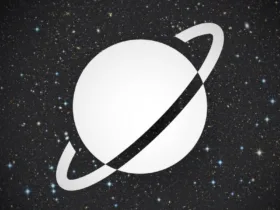Cara mengatur tangkapan layar Samsung Sebagai salah satu brand smartphone ternama, Samsung terus menghadirkan fitur-fitur inovatif, termasuk kemudahan dalam mengambil screenshot. Bagi Anda yang menggunakan perangkat Samsung, mengetahui cara mengatur screenshot tidak hanya membantu Anda mengabadikan momen, tetapi juga memaksimalkan fungsionalitas perangkat Anda.
Mengambil screenshot merupakan kebutuhan pokok bagi pengguna smartphone. Baik Anda ingin menyimpan informasi penting, berbagi sesuatu yang menarik, atau sekadar mengabadikan momen di layar Anda, fitur tangkapan layar sangat berguna. Namun, tanpa pengaturan yang tepat, hasil screenshot mungkin tidak sesuai ekspektasi. Dengan mengatur fitur ini, Anda dapat:
- Sesuaikan format file (JPG atau PNG).
- Mengaktifkan toolbar untuk mengedit snapshot langsung.
- Hapus item yang tidak diperlukan, seperti status atau bilah navigasi.
- Peningkatan efisiensi dalam mengambil screenshot sesuai kebutuhan.
Cara mengatur tangkapan layar Samsung
Fitur screenshot di perangkat Samsung dapat ditingkatkan dengan beberapa langkah sederhana. Untuk hasil terbaik, penting untuk memahami setiap pengaturan dan cara menggunakannya. Berikut ulasan cara setting fitur screenshot di perangkat Samsung:
-Advertisement-.
1. Masuk ke menu pengaturan
Langkah pertama dimulai dengan membuka menu Settings di perangkat Samsung Anda. Berikut rincian caranya:
- Temukan ikon roda gigi di layar beranda atau di menu aplikasi.
- Ikon ini biasanya berada pada posisi yang mudah diakses.
- Jika Anda kesulitan menemukannya, gunakan fitur pencarian di menu aplikasi.
- Ketuk ikon untuk membuka pengaturan perangkat.
- Anda akan masuk ke menu pengaturan utama perangkat Samsung Anda.
2. Akses fitur lanjutan (Fitur Lanjutan)
Di menu Pengaturan, fitur Screenshot terletak di bawah Fitur Lanjutan. Ikuti langkah-langkah berikut:
- Gulir ke bawah hingga Anda menemukan opsi Fitur lanjutan.
- Tekan Menu untuk membuka berbagai pengaturan tambahan.
- Menu ini biasanya berisi opsi-opsi menarik seperti kontrol gerakan, tindakan Bixby, dan lain-lain.
3. Pilih Tangkapan Layar dan Perekam Layar
Langkah selanjutnya adalah mencari pengaturan khusus untuk tangkapan layar dan perekaman layar:
- Setelah masuk ke menu Advanced Features, carilah opsi Screenshot dan Screen Recorder.
- Ketuk opsi ini untuk membuka pengaturan lebih detail.
Di menu ini Anda akan menemukan berbagai pilihan yang dapat dimodifikasi sesuai kebutuhan, antara lain toolbar screenshot, menyembunyikan elemen tertentu pada screenshot, dan mengatur format file.
4. Atur fitur tangkapan layar
Pada bagian pengaturan screenshot, Anda dapat mengatur beberapa aspek penting seperti:
- Tangkapan layar bilah alat
- Aktifkan tombol ini untuk menampilkan toolbar setiap kali Anda mengambil tangkapan layar.
- Toolbar ini menyediakan opsi pengeditan langsung, berbagi, dan pengguliran tanpa harus membuka aplikasi Galeri.
- Sembunyikan status dan bilah navigasi
- Opsi ini berguna untuk menyembunyikan status bar (jam, sinyal, baterai) dan bilah navigasi (tombol kembali, home, terkini) pada hasil screenshot.
- Hasilnya adalah tangkapan layar yang lebih tajam dan profesional.
- Format tangkapan layar:
- Pilih antara format file JPG atau PNG.
- JPG, cocok untuk ukuran file kecil dan menghemat ruang.
- PNG, memberikan kualitas gambar yang lebih jernih dan detail, ideal untuk dokumen penting.
- Pilih antara format file JPG atau PNG.
Dengan pengaturan ini, hasil tangkapan layar Anda akan lebih disesuaikan dengan kebutuhan Anda, baik untuk dibagikan maupun untuk penyimpanan pribadi.
5. Atur fitur perekam layar
Selain screenshot, Samsung juga menawarkan fitur perekaman layar penuh. Berikut cara mengaturnya:
- Pilih sumber audio
- Media: Rekam audio dari aplikasi atau video yang sedang diputar.
- Mikrofon: Merekam suara eksternal, ideal untuk membuat tutorial atau penjelasan.
- Media dan Mikrofon: Rekam keduanya secara bersamaan untuk hasil yang lebih kaya.
- Sesuaikan resolusi sesuai kebutuhan:
- 480p: Resolusi rendah, bagus untuk menghemat ruang penyimpanan.
- 720p: Resolusi sedang dan kualitas bagus untuk berbagi.
- 1080p: Resolusi tinggi, ideal untuk konten profesional.
- Jika Anda merekam layar sambil menggunakan kamera depan, sesuaikan ukuran jendela selfie sesuai preferensi Anda: kecil, sedang, atau besar.
Dengan pengaturan ini, Anda dapat membuat rekaman layar berkualitas tinggi, baik untuk keperluan pribadi maupun profesional.
6. Simpan dan mulai gunakan
Setelah menyelesaikan semua pengaturan, pastikan semuanya sudah benar. Inilah langkah terakhirnya:
- Coba ambil tangkapan layar atau rekam layar untuk mengonfirmasi hasilnya.
- Jika ada pengaturan yang kurang sesuai, Anda dapat kembali ke menu pengaturan dan menyesuaikannya kembali.
Cara mengambil screenshot di Samsung
Setelah pengaturan selesai, berikut beberapa cara mengambil screenshot di perangkat Samsung:
1. Gunakan kombinasi tombol
Cara ini adalah yang paling umum dan bisa digunakan di hampir semua seri Samsung.
2. Gunakan usap telapak tangan (swipe tangan)
Samsung memiliki fitur Palm Swipe to Capture yang memungkinkan Anda mengambil tangkapan layar hanya dengan menggesekkan tangan di layar.
- Aktifkan fitur ini di Pengaturan > Fitur lanjutan > Gerakan & gestur.
- Seret tangan Anda dari tepi kiri ke tepi kanan layar atau sebaliknya untuk mengambil tangkapan layar.
3. Gunakan Bixby atau Asisten Google
Samsung memiliki asisten virtual Bixby, sementara Google menawarkan Asisten Google. Kedua fitur ini bisa digunakan untuk mengambil screenshot menggunakan perintah suara.
- Aktifkan salah satu asisten di menu pengaturan.
- Ucapkan sesuatu seperti “Hai Bixby, tangkapan layar” atau “Hai Google, ambil tangkapan layar.”
4. Tangkapan layar panjang (scroll capture)
Fitur ini sangat berguna untuk mengambil screenshot halaman yang panjang, seperti dokumen, artikel, atau percakapan.
- Setelah mengambil tangkapan layar, pilih opsi Scrolling Capture di toolbar.
- Gulir layar ke bawah hingga semua bagian yang diperlukan tercakup.
Menyiapkan fitur screenshot di perangkat Samsung merupakan langkah penting untuk memaksimalkan pengalaman pengguna. Dengan pengaturan yang tepat, Anda dapat menikmati screenshot berkualitas tinggi, sesuai kebutuhan Anda. Jangan lupa untuk mencoba berbagai metode yang dijelaskan untuk menemukan metode yang paling nyaman bagi Anda. Semoga tips cara setting screenshot Samsung bermanfaat.
Baca juga